January 01
16 min. to read
Jak invertovat obrázek na iPhonu: 5 metod
Jednou ze skvělých funkcí iPhonu jsou jeho editační možnosti v systému iOS. Můžete udělat hodně pro vylepšení svých fotografií (například změnit intenzitu barev nebo textu a ikon) ještě předtím, než své snímky s někým sdílíte. Zábavným způsobem úpravy obrázků je inverze barev. Výsledkem bývají často vtipné nebo dokonce děsivé scény a portréty, a zároveň vám to pomůže lépe pochopit, jak barvy fungují. Klasická inverze je překvapivě jednoduchá, i když se může zdát jako složitá technika. Co je ještě lepší – nepotřebujete žádný drahý software. Stačí vám iPhone, takže není nutné použít počítač.

V tomto článku se dozvíte, jak invertovat obrázek na iPhonu. Naším cílem je poskytnout vám všechny potřebné informace, abyste si úpravy fotek mohli naplno užít. Jako bonus přidáme krátký návod, jak používat Luminar Neo – špičkový software pro úpravu fotografií.
Zůstaňte s námi až do konce článku – čeká vás spousta zajímavého obsahu!
Jak invertovat barvy na obrázku na iPhonu
iCloud Photos nabízí několik skvělých možností úprav. Nicméně inverze barev mezi nimi není. Pokud tedy chcete invertovat barvy na jednom snímku, budete potřebovat aplikaci třetí strany.
Photoshop Express a Lightroom patří mezi nejlepší aplikace nejen pro inverzi barev, ale i pro celkovou úpravu fotografií. Obě služby jsou zdarma a snadno použitelné, i když nabízejí i prémiové verze. Proces se mírně liší podle aplikace, takže si můžete vybrat tu, která vám nejvíce vyhovuje.
Zde jsou tři rychlé strategie, jak použít obě aplikace a zjistit, která vám nejlépe sedne při inverzi fotografie na iPhonu.
Metoda 1: Použijte aplikaci Fotky
Existuje několik způsobů, jak invertovat obrázek na iPhonu. Nejjednodušší metodou je použití vestavěné aplikace Fotky. Zde je stručný návod:
Otevřete aplikaci Fotky a najděte obrázek, který chcete invertovat.
Klepněte na tlačítko Upravit a poté na tlačítko Filtry.
Posuňte posuvník dolů a vyberte filtr Invertovat.
Klepněte na Hotovo pro uložení změn.
Pokud ale chcete mít větší kontrolu nad vzhledem obrázku, můžete použít aplikace třetích stran jako Luminar For Mobile nebo Photoshop Express. Tyto aplikace nabízejí širší možnosti úprav, včetně inverze. Pojďme si o nich říct víc.
Metoda 2: Použijte Luminar Mobile
Luminar Mobile je uživatelsky přívětivá aplikace s řadou funkcí pro úpravu obrázků. Kromě inverze barev můžete využít i nástroje s umělou inteligencí, nastavit světlo a stíny nebo použít profesionální presety. Výhodou je také možnost bezplatného vyzkoušení.
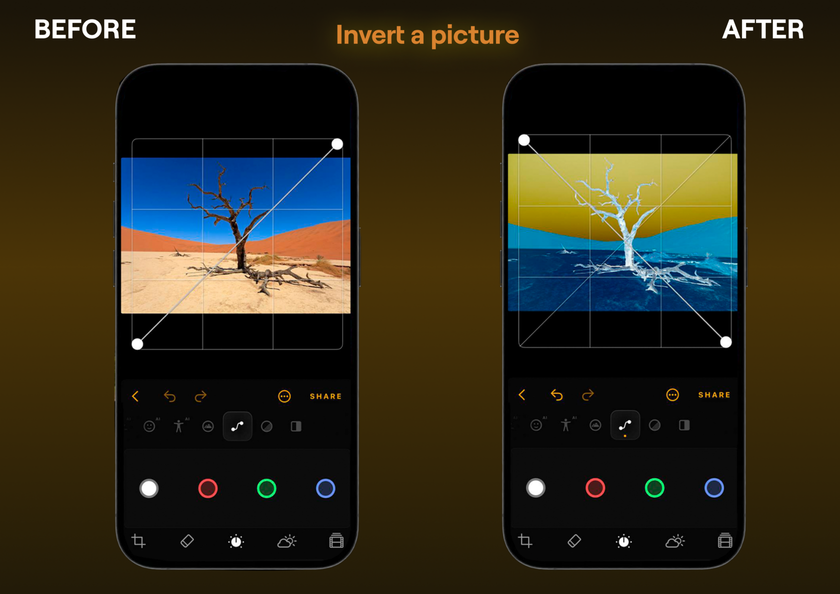
Jak invertovat barvy na obrázku v aplikaci Luminar Mobile
Otevřete fotografii, kterou chcete upravit, v aplikaci Luminar.
Přejděte na kartu Úpravy a vyberte nástroj Křivky z panelu nástrojů.
V panelu Křivky uvidíte diagonální čáru. Klikněte na bod v pravém horním rohu a přetáhněte jej do pravého dolního rohu.
Poté klikněte na bod v levém dolním rohu a přetáhněte jej do levého horního rohu.
Upravte křivku dle potřeby, abyste dosáhli požadovaného inverzního efektu.
Uložte upravenou fotografii.
Metoda 3: Použijte Photoshop Express
Photoshop Express je pravděpodobně nejlepší aplikace pro iPhone, pokud chcete převrátit barvy na fotkách. Na rozdíl od jiných má totiž speciální možnost pro inverzi barev. I když existují další aplikace, právě Photoshop Express je považován za nejspolehlivější v App Store. Díky speciálnímu filtru vám umožní rychle a jednoduše převrátit barvy na obrázku.

Postupujte takto:
- Otevřete aplikaci a naimportujte obrázek, který chcete upravit.
- Klepněte na tlačítko „Upravit“ v pravém dolním rohu.
- Zobrazí se nové menu s editačními možnostmi. Posuňte se, dokud nenajdete možnost „Invertovat“.
- Klepněte na ni a barvy na obrázku se obrátí.
- Nejste-li spokojeni s výsledkem, klepněte na tlačítko „Zpět“ vlevo nahoře.
- Jakmile jste spokojeni, klepněte na „Hotovo“.
Metoda 4: Použijte Lightroom pro inverzi fotky
Jak invertovat barvy na fotce v aplikaci Lightroom na iPhonu? Lightroom má chytrou možnost Inverze, podobně jako Photoshop Express. Hlavní rozdíl spočívá v tom, že Lightroom nabízí komplexnější editační prostředí a snadnější přístup k dalším nástrojům. Je ideální, pokud chcete dělat víc než jen invertovat barvy.
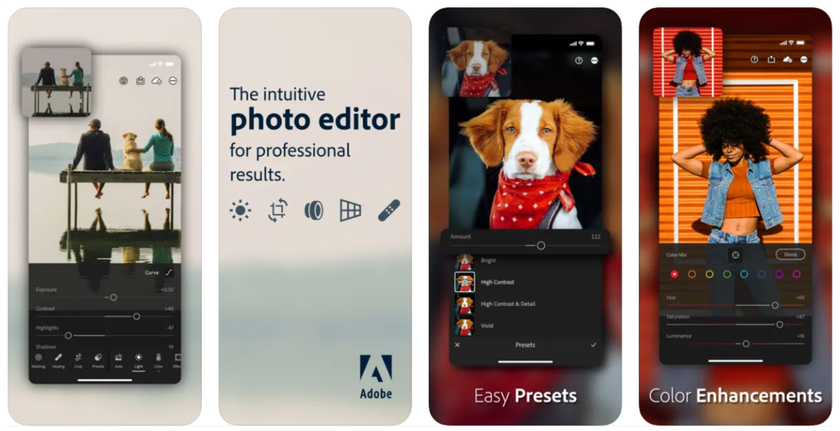
Postupujte následovně:
- Otevřete aplikaci a naimportujte fotografii, kterou chcete upravit.
- Jakmile se obrázek otevře, přejděte do nastavení a klepněte na tlačítko „Upravit“ v pravém dolním rohu.
- Zobrazí se nabídka různých možností úprav. Posuňte se, dokud nenajdete možnost „Invertovat“.
- Klepněte na ni a barvy na obrázku se převrátí.
- Pokud nejste spokojeni, můžete klepnout na „Zpět“ vlevo nahoře.
- Až budete spokojeni, klepněte na „Hotovo“.
Metoda 5: Použijte online nástroj
Jak invertovat fotky na iPhonu bez instalace aplikace? Pokud si nechcete stahovat žádnou novou aplikaci, existuje spousta online nástrojů, které vám s inverzí barev pomohou. BeFunky patří mezi nejoblíbenější a jeho použití je velmi snadné.
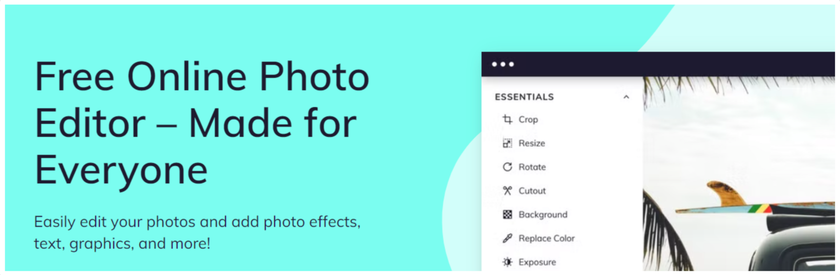
Postupujte takto:
- Přejděte na web BeFunky.
- Klikněte na tlačítko „Edit a Photo“ a nahrajte obrázek, který chcete upravit.
- Jakmile se obrázek otevře, klikněte na tlačítko „Edit“ v horním menu.
- Objeví se nabídka s různými možnostmi úprav. Posuňte se, dokud nenajdete „Invert“.
- Klikněte na něj a barvy na obrázku se převrátí.
- Pokud se vám výsledek nelíbí, klikněte na tlačítko „Undo“ v horním menu.
- Jakmile budete spokojeni, klikněte na tlačítko „Done“.
A to je vše! Teď už víte, jak invertovat barvy na obrázku na iPhonu pomocí online nástrojů.
Jak invertovat obrázek pomocí Luminar Neo
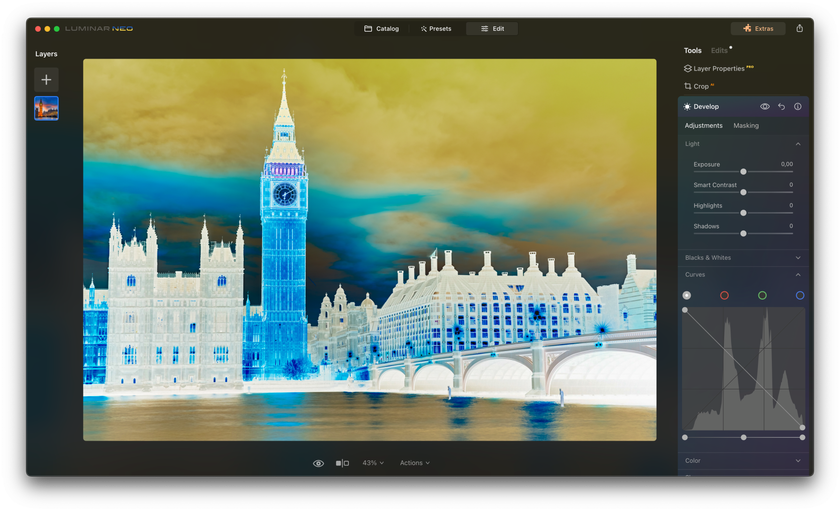
Pokud hledáte aplikaci s pokročilejšími funkcemi, doporučujeme Luminar Neo. Jde o široce používaný program pro úpravy fotografií, který nabízí celou škálu nástrojů včetně inverze barev. Ať už jste začátečník nebo pokročilý uživatel, mezi aplikacemi zmíněnými v článku si určitě vyberete.
Pokročilý a přitom snadno použitelný editor fotografií
ZÍSKEJTE LUMINAR NEO HNED TEĎPřipravili jsme pro vás krátký návod:
- Spusťte Luminar Neo na svém počítači.
- Klikněte na tlačítko „Přidat obrázek“ a nahrajte fotografii, kterou chcete upravit.
- Najděte sekci Develop v seznamu editačních nástrojů. Klikněte na ni a poté najděte nástroj Křivky.
- V nástroji Křivky uvidíte diagonální čáru představující tóny na obrázku. Přetáhněte pravý horní bod dolů do pravého dolního rohu a levý dolní bod nahoru do levého horního rohu. Tím invertujete barvy.
- Pokud se vám výsledek nelíbí, můžete upravit další parametry v nástroji Křivky nebo použít jiné nástroje. Akci můžete také vrátit pomocí možnosti „Zpět“.
- Až budete spokojeni, klikněte na ikonu Sdílet v pravém horním rohu obrazovky a zvolte možnost uložení upravené fotografie do zařízení.
Závěr
Existuje několik způsobů, jak invertovat obrázek na iPhonu. Nejjednodušší metodou je použít vestavěnou aplikaci Fotky. Otevřete aplikaci Fotky a najděte snímek, který chcete invertovat. Klepněte na tlačítko Upravit, poté na Filtry, posuňte se dolů a vyberte filtr Invertovat. Klepněte na Hotovo a uložte změny.
Pokud však chcete větší kontrolu nad úpravou, použijte aplikaci třetí strany jako Photoshop Express nebo Picsart. Tyto aplikace nabízejí mnoho možností úprav včetně inverze barev. A je to! Nyní už víte, jak invertovat fotku na iPhonu. Vyzkoušejte si to a sledujte vizuální rozdíl.


 >
>

